PPT文档中如何设置插入背景音乐
我们在制作PPT文档时,经常需要给我们的文档插入背景音乐,今天就跟大家介绍一下PPT文档中如何设置插入背景音乐的具体操作步骤。
1. 打开电脑,自动WPS软件,打开,然后选择新建PPT页面。

2. 如图,在上方的菜单栏,依次点击插入---音频。

3. 在弹出的下拉菜单中,点击插入背景音乐选项。

4. 然后在弹出的页面,选择想要插入的背景音乐。然后点击右下角的打开。
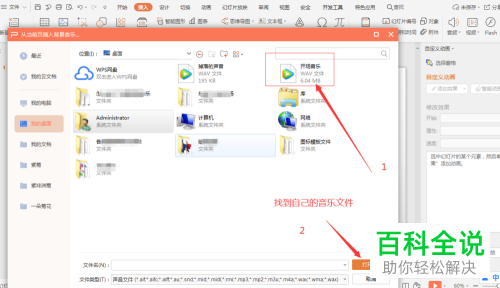
5. 如图,在页面就会显示出一个小喇叭图标,这样就将背景音乐添加好了。
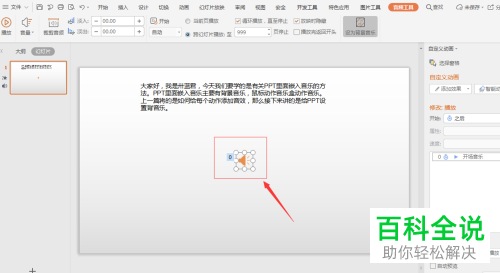
6. 选中小喇叭图标,选择上面的音乐菜单点击,在下面我们就可以对背景音乐进行设置了。

以上就是PPT文档中如何设置插入背景音乐的具体操作步骤。
赞 (0)

